Stap 3: Aan de slag




Ik hou echt deze platen, omdat u kunt zien de LEDs oplichten wanneer ze worden doorgeven. U moet ook zorg ervoor dat u de meest recente stuurprogramma van FTDI's op uw computer (kunt u de meest recente stuurprogramma's op de webpagina van het product.)
Sparkfun FTDI Basic 3.3V breakout
http://www.Sparkfun.com/products/10009
Adafruit FTDI vriend
http://www.adafruit.com/index.php?main_page=product_info&cPath=18&products_id=284
U sluit de FTDI Basic uitbraak in de programmering-aansluiting van de controller boord en aansluiten op een computer met een USB mini-B-kabel. Zorg ervoor dat de GRN en BLK indicatoren line-up.
Als u een Arduino met gebouwd in USB-adapter, dan je niet een USB naar moet is seriële adapter-it ingebouwd in de Arduino board. Gewoon aansluiten op een computer via een USB-kabel en je bent goed om te gaan.
Programmeeromgeving
Nu je moet de Arduino software die hier ligt downloaden:http://arduino.cc/en/Main/Software
Op het moment van dit schrijven ben ik met behulp van Arduino 0018. Als u wilt gebruiken de nieuwere Arduino Uno of Mega2560 dan kunt u de nieuwste versie (0021 op dit moment) moet gebruiken als de Uno en Mega2560 gebruiken een ander type van USB naar seriële verbinding die niet wordt ondersteund door eerdere versies.
Ook zeer beveel ik het lezen van de Arduino omgeving gids hier:http://arduino.cc/en/Guide/Environment
De code die u wilt gebruiken heeft verschillende onderdelen:
1. programma beschrijving/commentaar-
Dit is waar u zeggen wat het programma doet
2. variabele verklaring section-
Dit is waar u toewijzen input/output pinnen, enz.
3. setup section-
Dit is waar u pinnen als ingangen of uitgangen, enz.
4. Loop section-
Dit is het programma dat wordt uitgevoerd op basis betreffende de voorwaarden voor uw instelling gedeelten en variabelen.
Wanneer uw programma wordt uitgevoerd dat het zal eerst uw variabelen definiëren, vervolgens het gedeelte setup opnieuw uitvoeren en vervolgens de sectie van de lus over en voorbij zal uitvoeren.
Dus wat je doet de Arduino software niet openen is, toevoegen (of schrijf) uw code (genoemd een schets), controleert u of (compileren) uw code, uw Arduino op uw computer aansluit, selecteert u de USB/seriële verbinding, selecteer het soort Arduino u gebruikt dan uw code uploaden naar de Arduino.
Hier is de proces-
1. open Arduino venster en toevoegen/schrijf code-
Open het programma van de Arduino en plak het codevoorbeeld dat u wilt gebruiken in het venster (of schrijf uw eigen code.)
2. Controleer of-
Druk op de "verify" knop om te compileren van de code. Het zal u informeren als er fouten met uw code zijn.
3. Sluit bestuur-
Het bestuur van de servo verbinden met uw computer via de USB to serial adapter - als u een Arduino met ingebouwde USB dan gewoon de Arduino rechtstreeks aansluiten op uw computer.
4. Selecteer verbinding-
Dit vertelt de USB naar seriële adapter welke seriële poort die u gaat gebruiken. Enerzijds om te selecteren heet begin /dev/tty.usbserial dus van het hoogste menu Ga je naar Tools > seriële poort > /dev/tty.usbserial-(insert poortnaam hier)
5. Selecteer bestuur-
Dit vertelt de Arduino-programma de bestuur van welke versie u gebruikt. Uit het bovenste menu Ga je naar Tools > bestuur > Arduino Pro of Pro Mini (3,3 v, 8 Mhz) w / ATmega328 als u de Pro Mini servo board gebruikt of kies het juiste model Arduino.
6. upload code-
Druk op de knop uploaden om de code verzenden uw Arduino.
That's it!